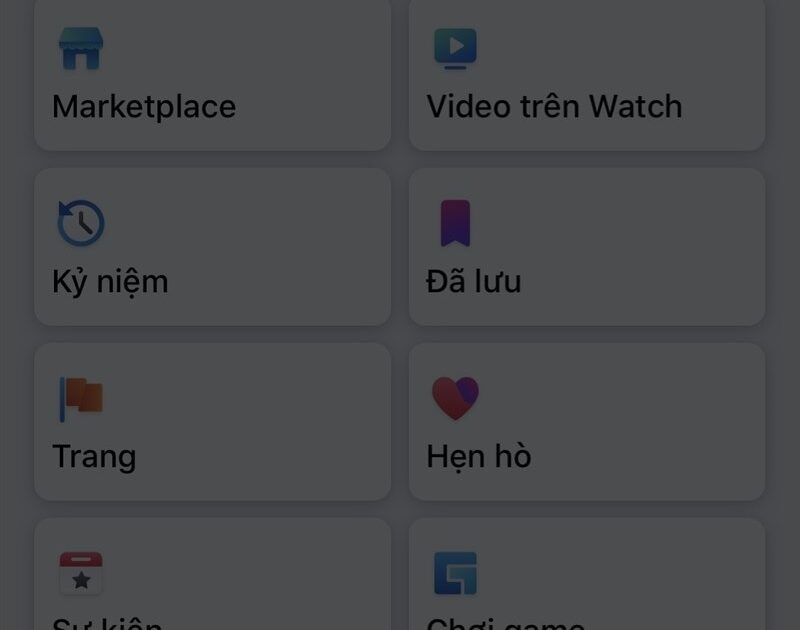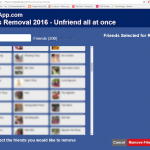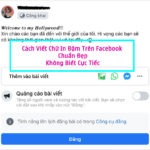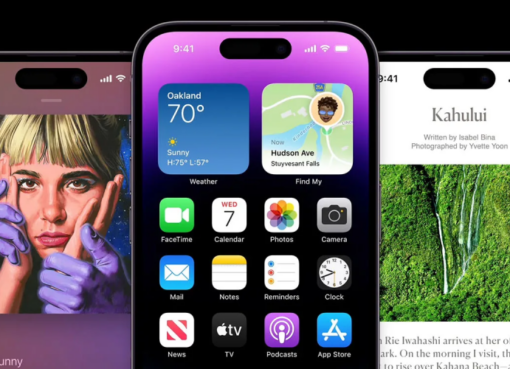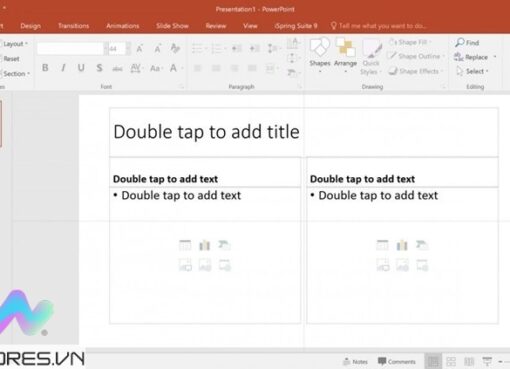Bạn muốn thực hiện cách ghim bài viết trên page Facebook, ghim bài viết trên Facebook nhưng không biết nên làm thế nào? Hãy yên tâm khi Macstores sẽ hướng dẫn đến bạn cách ghim bài viết trên Facebook, Fanpage đơn giản nhất ngay sau đây nhé!
Nội dung chính
Ghim bài viết trên Facebook là gì?
Ghim bài viết trên Facebook là một cách thực hiện giúp bạn có thể cố định một bài viết nào đó lên vị trí đầu trang Facebook cá nhân hoặc trên các trang Facebook. Sau khi ghim bài viết thành công, cho dù bạn có đăng bao nhiêu bài viết khác thì nó vẫn nằm cố định ở vị trí đầu trang.
Cách thực hiện này sẽ mang đến cho bạn một số lợi ích như sau:
- Bạn muốn bạn bè, người dùng trên trang dễ dàng nắm bắt được các thông tin chủ chốt, quan trọng mà không phải kéo xuống đọc các bài viết khác ở bên dưới.
- Giúp tăng thêm lượt tương tác cho bài viết đó.
- Hỗ trợ cho việc tăng lượt theo dõi của tài khoản Facebook cá nhân, Fanpage Facebook.
Cách ghim bài viết trên Facebook bằng máy tính và điện thoại
Ghim bài viết trên Facebook bằng máy tính
Để thực hiện cách ghim bài viết trên Facebook bằng máy tính, bạn hãy tiến hành các bước như sau:
Bước 1: Đầu tiên, bạn mở và đăng nhập vào tài khoản Facebook trên máy tính. Sau đó, hãy chọn vào Ảnh đại diện của bạn nằm ở phía trên bên phải màn hình.
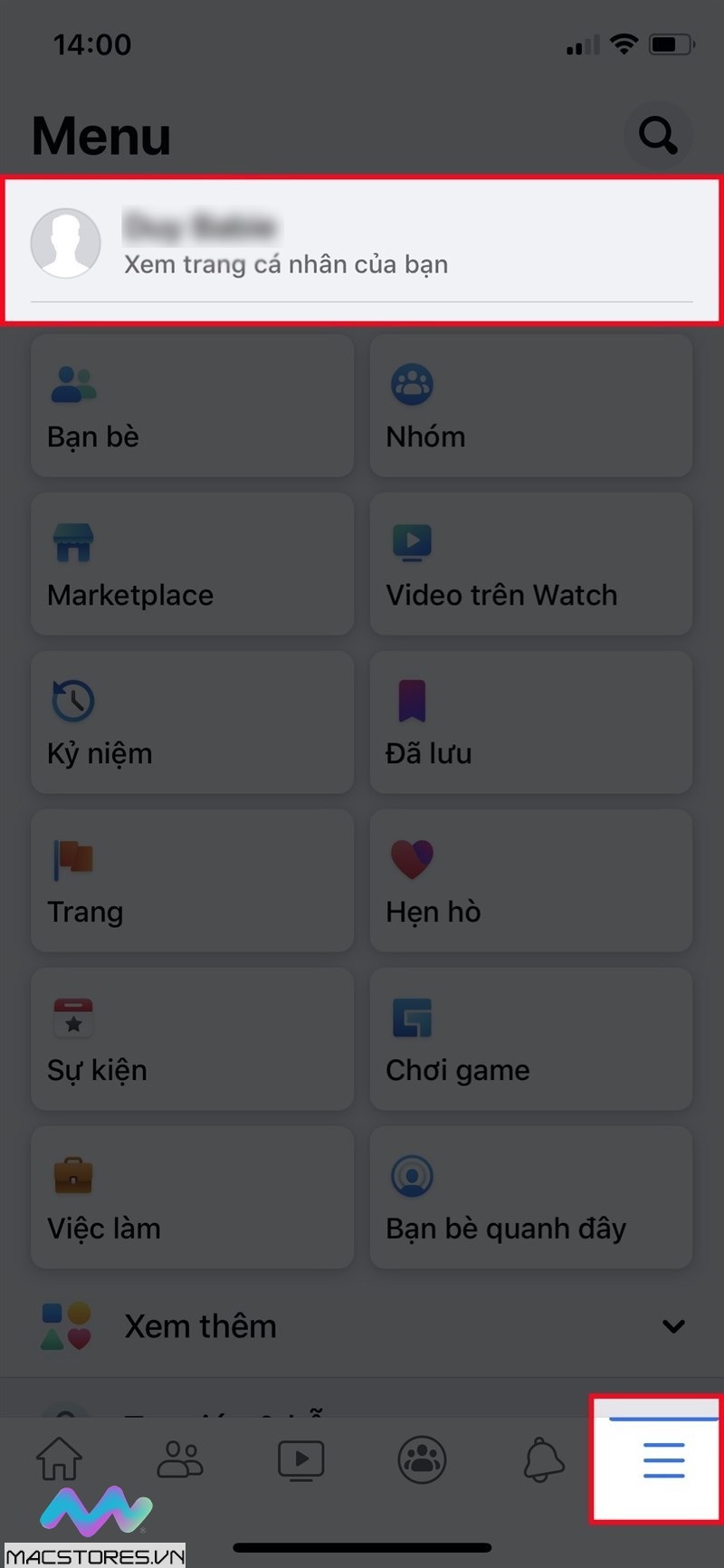
Chọn vào Ảnh đại diện
Bước 2: Tại trang cá nhân của bạn, hãy chọn bài viết mà bạn cần ghim lên đầu trang Facebook. Tiếp theo, bạn nhấp chuột vào biểu tượng dấu 3 chấm như hình bên dưới.
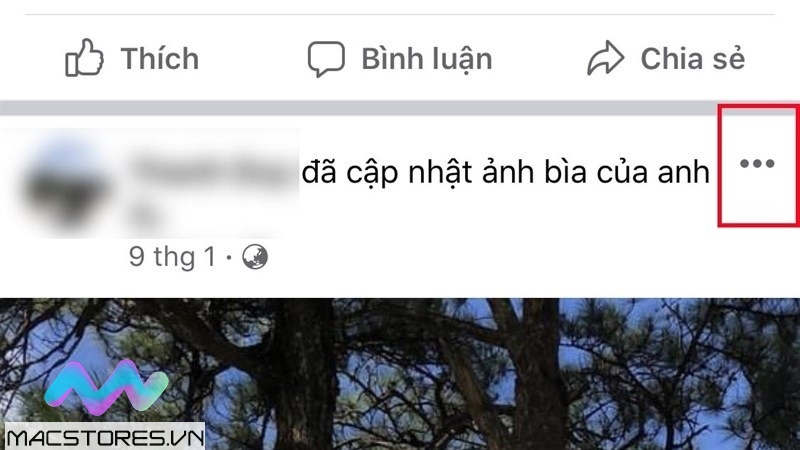
Nhấp chuột vào biểu tượng dấu 3 chấm
Bước 3: Ngay sau đó, sẽ có nhiều tùy chọn được hiển thị. Bạn chỉ cần chọn mục Ghim bài viết là xong.
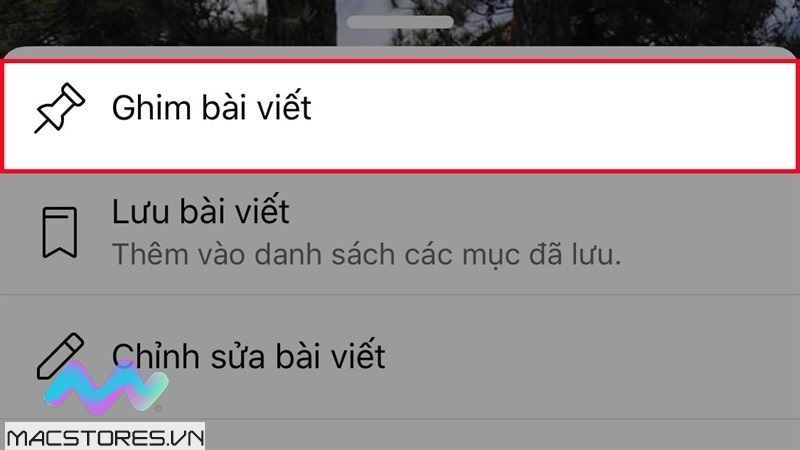
Chọn mục Ghim bài viết
Chỉ với một vài thao tác vô cùng đơn giản như vậy là bạn đã thực hiện cách ghim bài viết trên Facebook bằng máy tính thành công!
Lưu ý: Đối với trường hợp bạn muốn bỏ ghim bài viết đó, bạn chỉ cần vào trang cá nhân của mình. Sau đó, nhấn vào biểu tượng 3 chấm nằm ở góc trên bên phải của bài viết và nhấn mục Bỏ ghim bài viết là được.
Ghim bài viết trên Facebook bằng điện thoại
Cũng tương tự như trên máy tính, cách ghim bài viết trên Facebook bằng điện thoại cũng được thực hiện đơn giản và nhanh chóng nhất như sau:
Bước 1: Bạn khởi động ứng dụng Facebook lên trên điện thoại. Sau đó, bạn chọn biểu tượng 3 dấu gạch nằm ở vị trí góc dưới bên phải màn hình. Chọn Xem trang cá nhân của bạn (đây là cách thực hiện trên điện thoại iPhone).
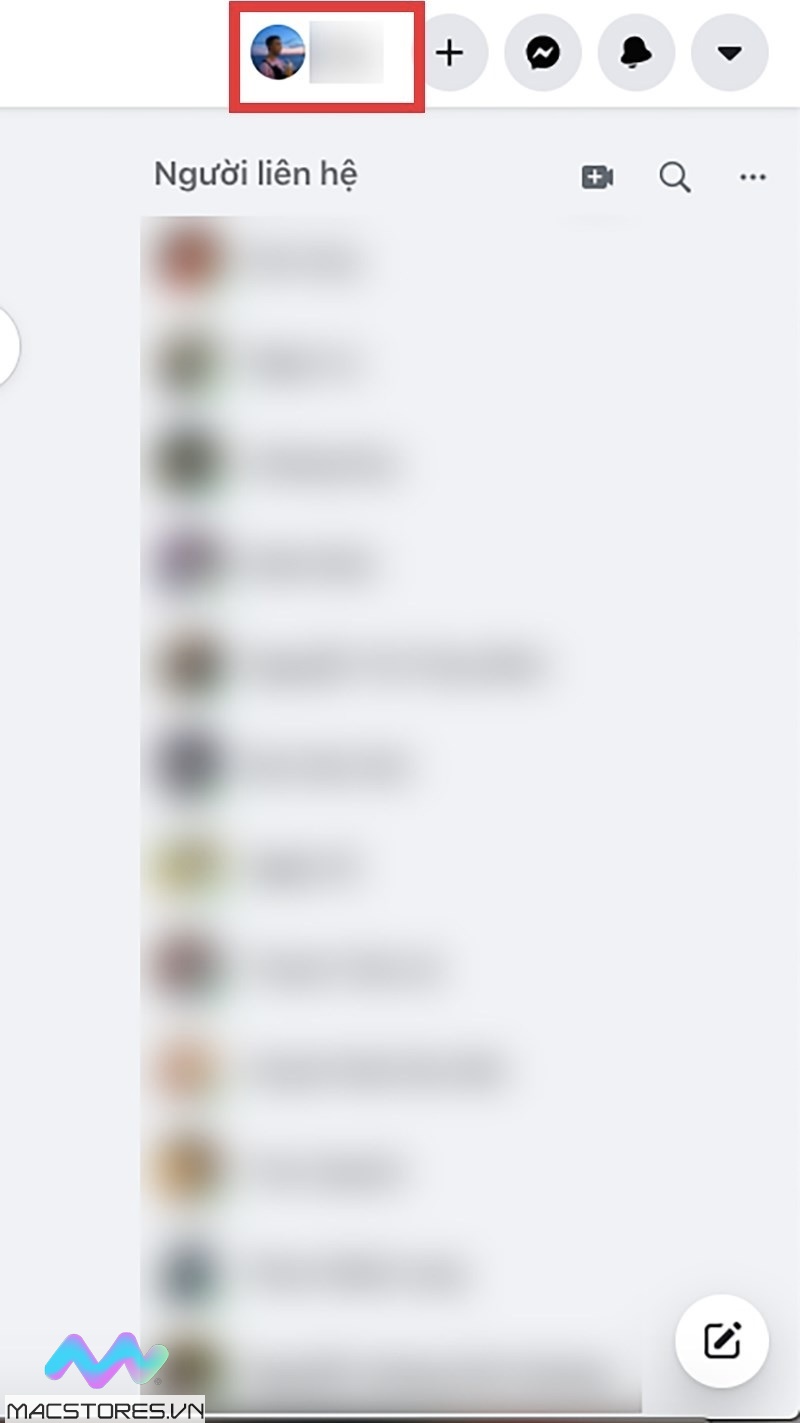
Chọn Xem trang cá nhân của bạn
Đối với những bạn sử dụng điện thoại Android, bạn hãy chọn vào biểu tượng 3 dấu gạch ngang nằm ở vị trí góc trên bên phải màn hình. Sau đó, bạn cũng chọn vào mục Xem trang cá nhân của bạn.
Bước 2: Lúc này, bạn hãy chọn bài viết trên Facebook mà bạn muốn ghim lên vị trí đầu trang. Chọn biểu tượng dấu 3 chấm nằm ở vị trí góc trên bên phải của bài biết đó để tiếp tục.
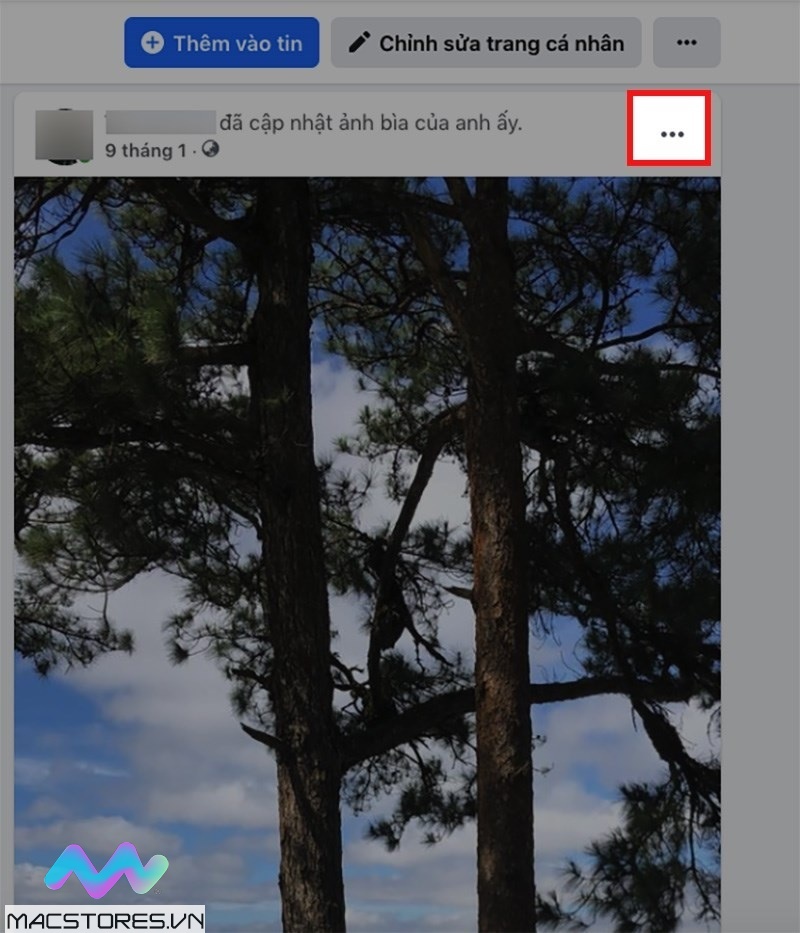
Chọn biểu tượng dấu 3 chấm
Bước 3: Cuối cùng, bạn chọn Ghim bài viết là xong.
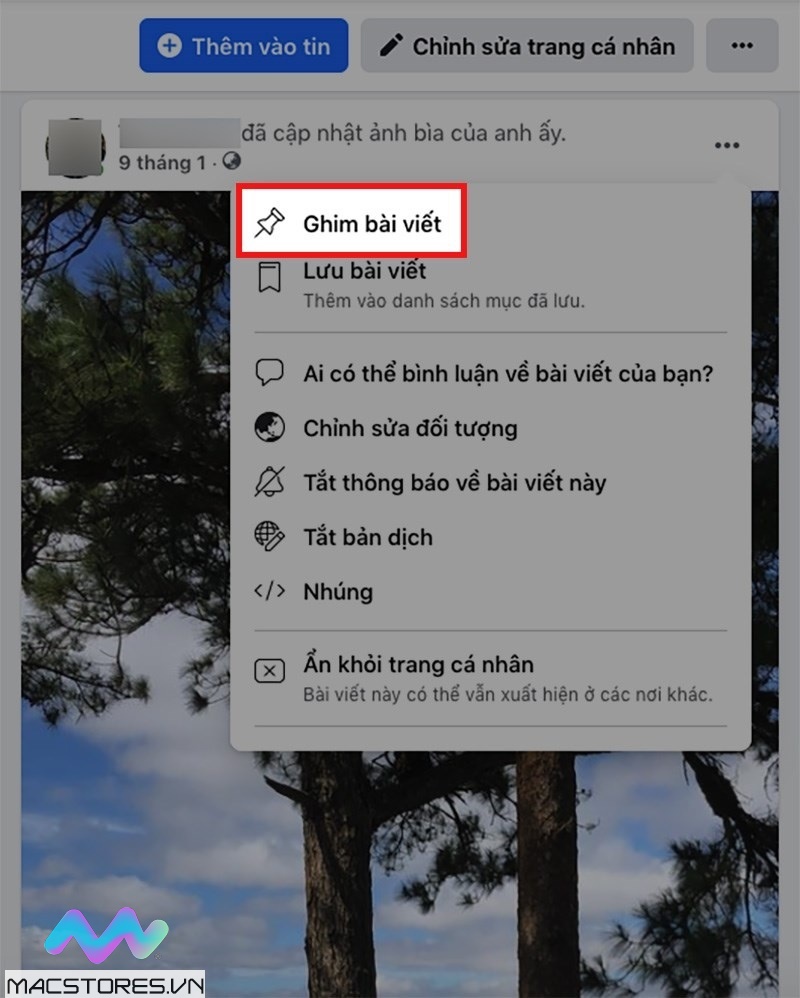
Chọn Ghim bài viết
Cách ghim bài viết trên page Facebook
Bên cạnh cách ghim bài viết trên Facebook thì ứng dụng này còn hỗ trợ cho người dùng cách ghim bài viết trên fanpage. Tuy nhiên, các bạn hãy đáp ứng một số tiêu chí như sau:
- Bạn phải có quyền quản trị của fanpage mà bạn muốn ghim bài viết.
- Để ghim bài viết mới trên fanpage, bạn phải xóa ghim bài viết cũ đi.
Cách ghim bài viết trên page Facebook bằng máy tính
Bước 1: Vào fanpage Facebook mà bạn có quyền quản trị. Sau đó, lướt đến vị trí bài viết trên fanpage mà bạn muốn ghim lên đầu trang.
Bước 2: Tại bài viết đó, bạn nhấn vào biểu tượng dấu 3 chấm nằm ở góc trên bên phải.
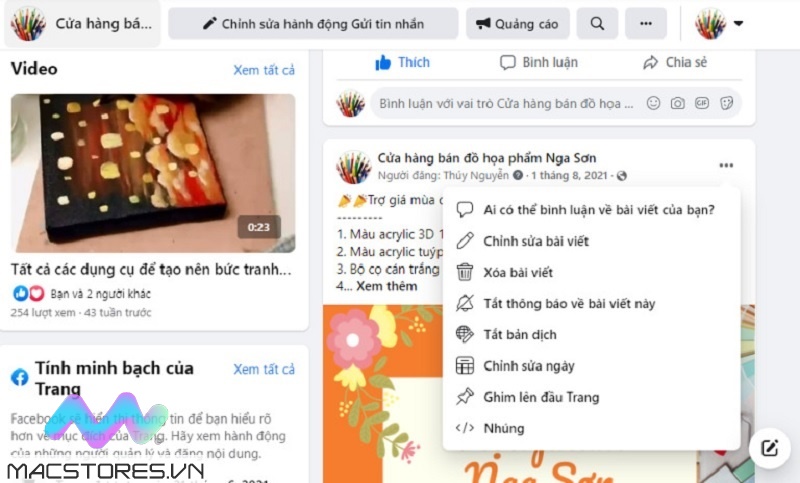
Nhấn vào biểu tượng dấu 3 chấm
Bước 3: Ngay sau đó, sẽ có rất nhiều tùy chọn được hiển thị, bạn chọn Ghim lên đầu trang để hoàn tất.
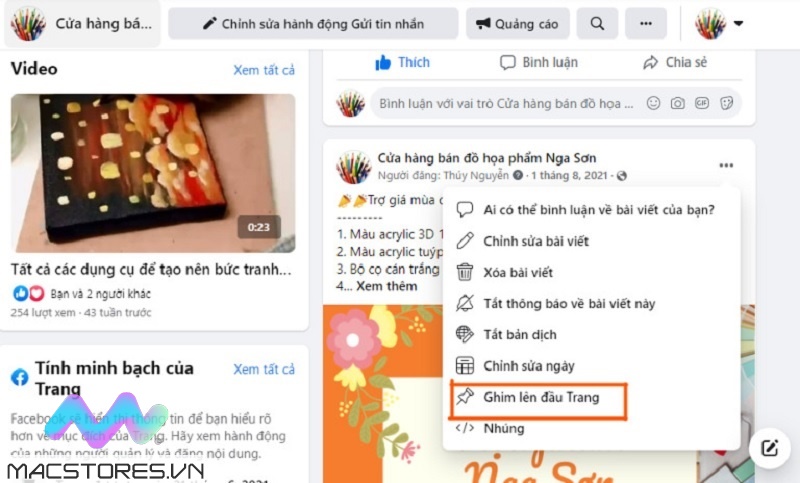
Chọn Ghim lên đầu trang
Cách ghim bài viết trên page Facebook bằng điện thoại
Bạn muốn ghim bài viết trên fanpage bằng điện thoại, hãy thao tác như sau:
Bước 1: Bạn mở trang fanpage Facebook mà bạn cần ghim bài viết lên đầu trang.
Bước 2: Chọn biểu tượng dấu 3 chấm nằm ở vị trí góc trên bên phải của bài viết.
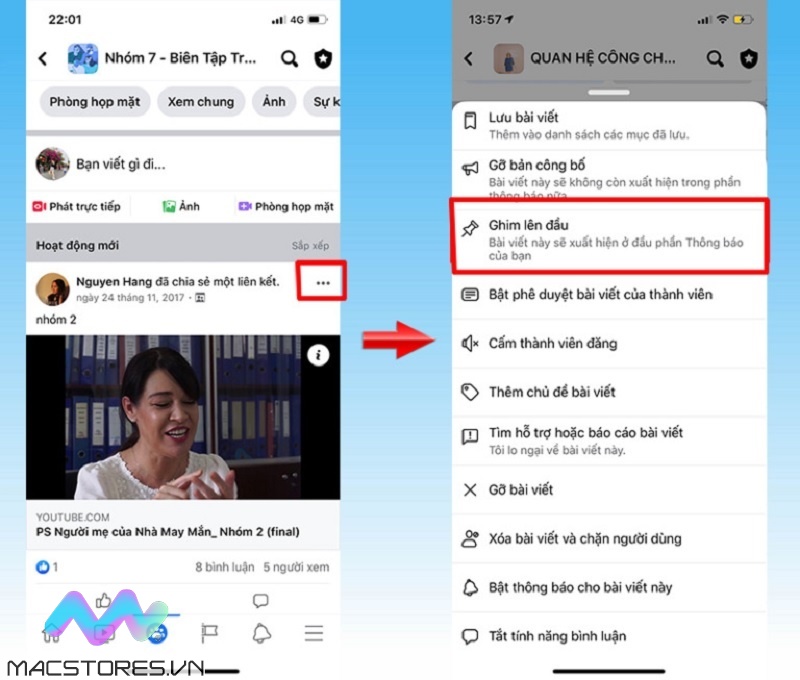
Chọn biểu tượng dấu 3 chấm
Bước 3: Cuối cùng, bạn chọn mục Ghim lên đầu trang là được.
Đó là cách ghim bài viết trên Facebook, Fanpage đơn giản nhất trên điện thoại và máy tính mà Macstores đã hướng dẫn chi tiết đến các bạn. Chúc bạn thực hiện thành công nhé!
Xem thêm Các Dòng Dell Precision 15 inch Chính Hãng tại Macstores.vn

- Mua Dell Precision 3560 tại Macstores.vn với giá ưu đãi 2023
- Mua Dell Precision 3561 tại Macstores.vn với giá ưu đãi 2023
- Mua Dell Precision 3570 tại Macstores.vn với giá ưu đãi 2023
- Mua Dell Precision 3571 tại Macstores.vn với giá ưu đãi 2023
- Mua Dell Precision 3580 tại Macstores.vn với giá ưu đãi 2023
- Mua Dell Precision 3581 tại Macstores.vn với giá ưu đãi 2023
- Mua Dell Precision 5510 tại Macstores.vn với giá ưu đãi 2023
- Mua Dell Precision 5520 tại Macstores.vn với giá ưu đãi 2023
- Mua Dell Precision 5530 tại Macstores.vn với giá ưu đãi 2023
- Mua Dell Precision 5540 tại Macstores.vn với giá ưu đãi 2023